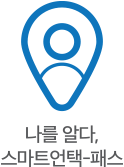스마트 언택-패스는 어떻게 설치하나요?
PC로 이 화면을 보시는 경우에는 아래의 QR코드를 통해서 사용하시는 스마튼폰 사양에 맞게 어플설치 페이지로 이동이 가능합니다.
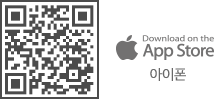
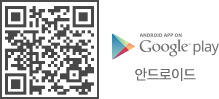
모바일로 이 화면을 보시는 경우에는 아래의 링크로 이동을 하시면 어플 설치가 가능합니다.
(앱스토어에서 ‘스마트언택패스‘로 검색을 하셔도 됩니다)
구글플레이
https://play.google.com/store/apps/details?id=com.smartonepass.skai
앱스토어
스마트 언택-패스에서 회원 가입 및 사용은 어떻게 하나요?
다운로드 받은 어플리케이션을 실행 한 후 메인 화면 하단에 보시면 “회원가입” 을 누르시면 가입을 할 수 있습니다.
자세한 안내는 고객센터에서 어플리케이션 사용 가이드를 참고 해 주시면 감사하겠습니다.
스마트 언택-패스에 로그인은 어떻게 하나요?
다음과 같이 로그인을 할 수 있습니다.
- 회원가입시 입력하셨던 아파트 단지를 선택합니다.
- 회원가입시 입력하셨던 동, 호수를 입력하고, 핸드폰 번호와 비밀번호를 입력한 후 로그인 버튼을 누릅니다.
- 만약 다음과 같은 메시지가 나오면 관리사무소에서 승인 요청을 부탁 드립니다.
- 로그인이 안될 경우 입력하신 정보(아파트 단지, 동, 호수, 핸드폰번호, 비밀번호)를 다시 확인하시고 로그인을 시도하시기 바랍니다.
- 네트워크가 연결이 되어야 로그인이 가능합니다. 입력하신 정보가 정확히 일치하신다면 핸드폰의 네트워크 상태 (모바일 네트워크 및 WiFi)를 확인 하시고 다시 로그인을 시도해 주시기 바랍니다.
핸드폰 “위치” 권한 설정은 어떻게 하나요?
안드로이드 폰
https://support.google.com/android/answer/9431959?hl=ko
- 휴대전화에서 설정 앱을 엽니다.
- ‘앱 및 알림’을 탭 합니다.
- 변경하려는 앱을 탭 합니다. 앱을 찾을 수 없는 경우 먼저 ‘앱 모두 보기’ 또는 ‘앱 정보’를 탭 합니다.
- ‘권한’을 탭 합니다.
• 앱 권한을 허용하거나 거부한 경우 여기에 표시됩니다. - 권한 설정을 변경하려면 앱을 탭 한 다음 ‘허용’ 또는 ‘거부’를 선택합니다.
- 위치, 카메라, 마이크 권한의 경우 다음 옵션을 선택할 수 있습니다.
• ‘항상 허용(위치만)’: 앱을 사용하고 있지 않아도 앱에서 언제든지 권한을 사용할 수 있습니다.
• ‘앱 사용 중에만 허용’: 앱을 사용하는 중에만 앱에서 권한을 사용할 수 있습니다.
• ‘항상 확인’: 앱을 열 때마다 권한 사용을 요청합니다. 앱 사용을 완료할 때까지 권한 사용이 허용됩니다.
• ‘거부’: 앱을 사용하는 중에도 앱에서 설정을 사용할 수 없습니다.
– Android 11 이상에서는 “항상 허용”으로 설정을 해 주셔야 합니다.
– Android 10 이하에서는 “허용” 으로 설정을 해 주셔야 합니다.
아이폰
https://support.apple.com/ko-kr/guide/iphone/iph3dd5f9be/ios
아이폰 버전에 따라 상이 할 수 있음에 따라 상단 선택박스에서 사용하시는 iOS를 선택하고 설명에 따라 설정을 변경할 수 있습니다.
앱의 위치 정보 접근 권한을 검토하거나 변경하기
- 설정 > 개인 정보 보호 > 위치 서비스로 이동하십시오.
- 앱에 대한 접근 권한 설정을 검토 또는 변경하거나 위치 서비스 요청에 대한 설명을 보려면 해당 앱을 탭하십시오.
- 앱에서 사용자의 구체적인 위치를 확인하도록 허용하려면 ‘정확한 위치’를 켠 상태로 둡니다. 정확한 위치 없이 대략적인 위치를 확인하는 것만으로 충분한 앱의 경우에는 ‘정확한 위치’를 끄십시오.
- 참고: 앱의 접근 권한을 ‘다음번에 묻기’로 설정했다면 나중에 앱이 위치 서비스를 사용하려고 할 때 이를 켜도록 요청하는 메시지가 다시 표시됩니다.
- 타사 앱에서 요청한 정보를 어떻게 활용하는지 알아보려면 해당 앱의 약관 및 개인정보 처리방침을 확인하십시오. Apple 지원 문서 개인 정보 보호 및 위치 서비스에 관하여를 참조하십시오.
위치 서비스 알림에서 지도 가리기
- 앱이 백그라운드에서 사용자의 위치를 항상 사용하도록 허용할 경우, 해당 앱의 위치 정보 사용에 관한 알림을 받을 수도 있습니다. (이러한 알림은 사용자가 원하는 경우 권한을 변경할 수 있도록 합니다.) 해당 알림의 지도에 앱이 최근에 접근했던 위치가 표시됩니다.
- 지도를 가리려면 설정 > 개인 정보 보호 > 위치 서비스 > 위치 알림으로 이동한 다음, 위치 알림에 지도 표시를 끄십시오.
- 지도 표시를 끄면 위치 알림은 계속 받지만 지도는 표시되지 않습니다.
베터리를 많이 먹지 않나요?
타사의 위젯 형식의 원패스 어플리케이션은 지속적으로 사용하기 힘들 정도로 베터리를 많이 먹습니다. 하지만 LBS+ Battery Saving 기능이 적용되어 하루 종일 활성화를 시켜도 5%내외 (핸드폰 기종에 따라 다름)로 소비하기 때문에 부담이 되지 않습니다.
설정 메뉴에서 각 설정이 하는 역할이 무엇인가요?
- 설정 메뉴 정보는 다음과 같습니다.
| 자동출입모드 | 어플리케이션이 동작할 시 자동으로 출입문을 호출하여 원패스 기능을 사용합니다. |
| 백그라운드 모드 | 백그라운드 모드(어플리케이션이 활성화되지 않았을 때)에서 어플리케이션을 활성화시켜 주는 기능입니다. |
| 자동로그인 | 어플리케이션을 실행할 시 자동으로 로그인을 합니다. |
| 스피드 출입모드 | 어플리케이션이 동작할 시 공동현관 제어기와의 Bluetooth 통신을 통해 신속하게 문을 열도록 하는 기능입니다. |
| 신호세기 | 일반적으로 “보통”신호 강도로 사용합니다. 사용시 불편함이 있을 경우 신호세기를 조절하여 사용할 수 있습니다.
|
- 원활한 원패스를 사용하기 위해서는 모든 설정이 “ON” 상태로 있어야 합니다.
- 백그라운드 모드에서는 LBS+ Battery Save 기능이 동작합니다. 핸드폰의 움직임을 인식하고 어플리케이션이 활성화를 시켜 줌에 따라 일정거리 이상(10~20걸음) 움직여야 백그라운드 모드가 동작을 합니다.
관리사무소 통화 기능
스마트 언택-패스 어플리케이션은 사용자가 거주하고 있는 아파트의 관리사무소 전화번호를 가지고 있습니다. 비상버튼을 이용할 수 없을 시, 장치 고장으로 인해 연결이 안될 시 등을 대처하기 위해 해당기능을 넣어 사용자의 편의성을 제공합니다.
- 설정메뉴에 들어갑니다.
- 스크롤을 하여 하단 부분에 관리실과 통화하기 버튼(항목)을 클릭합니다.
- 전화 항목으로 넘어가고 관리사무소 전화번호가 자동으로 적힙니다.
- 통화버튼을 누르고 관리사무소와 통화 연결을 합니다.
공동현관수신기에서 빨간색 녹색 파란색 불이 모두 들어오면서 문이 열리지 않아요
- 스마트 언택-패스는 사용자의 안전한 출입관리를 위해 지정된 공동 현관문만 문이 열립니다.
- 빨간색 녹색 파란색의 LED 가 동시에 들어오면서 문이 열리지 않는 경우 등록되지 않은 사람이 출입을 하는 것이기 때문에 자동문이 열리지 않습니다.
- 회원 등록 후 처음 사용시 상태 LED 가 모두 들어오고 사용자 정보를 갱신할 때 해당 상태가 나오기도 합니다. 다시 재 출입하시면 정상적으로 동작을 합니다. 만약 재 출입시에도 자동으로 문이 열리지 않으시면 관리사무소로 문의 해 주시기 바랍니다.
스마트 언택-패스를 사용할 수 있는 스마트폰 모델은 무엇인가요?
안드로이드 8 이상, iOS 12 이상이 동작하고 블루투스 4.2 이상을 지원하는 스마트폰에 사용하시기를 권장 드립니다.
출입문 앱이 갑자기 작동하지 않습니다.
정상 이용하다가 갑자기 출입문이 열리지 않는 경우
스마트폰을 리부팅 후 앱을 다시 실행하여 출입을 시도해 주시기 바랍니다.
OS 업그레이드나 혹은 다른 앱의 영향으로 오동작이 발생할 수 있어서 입니다.